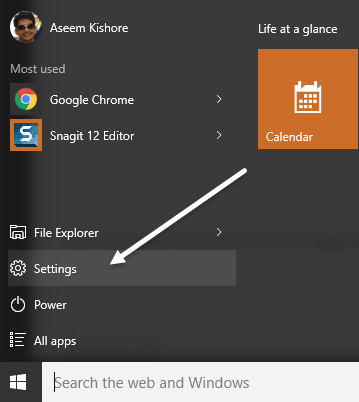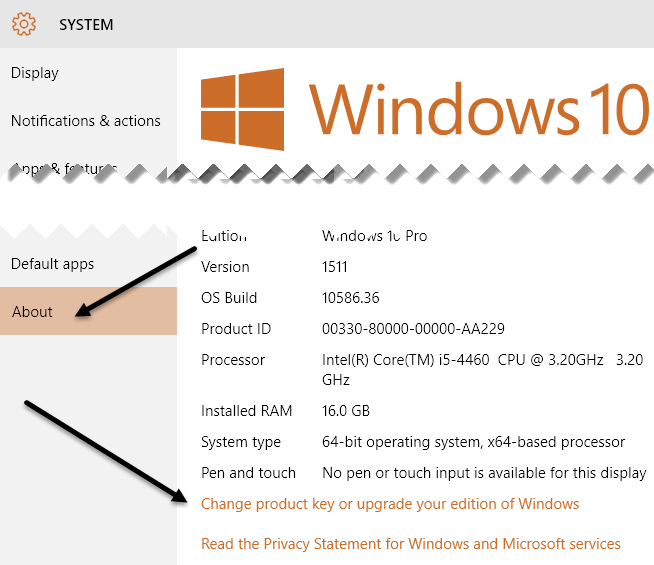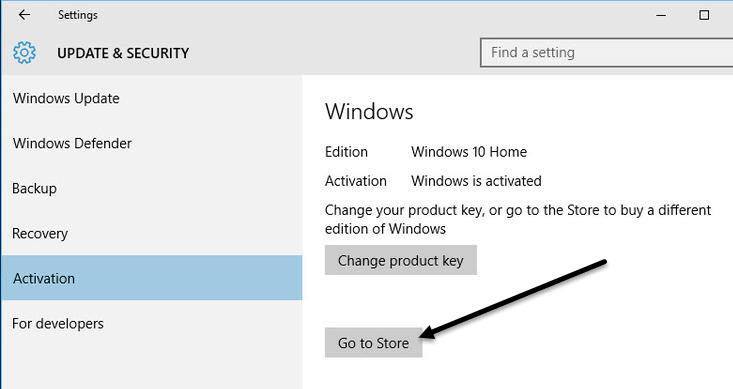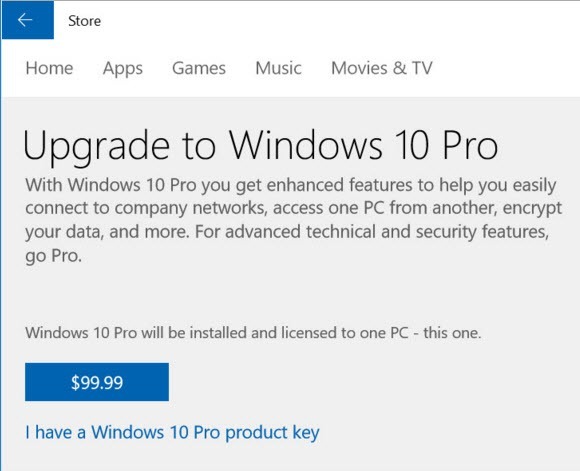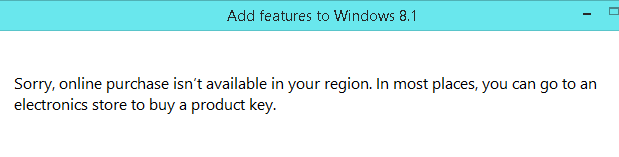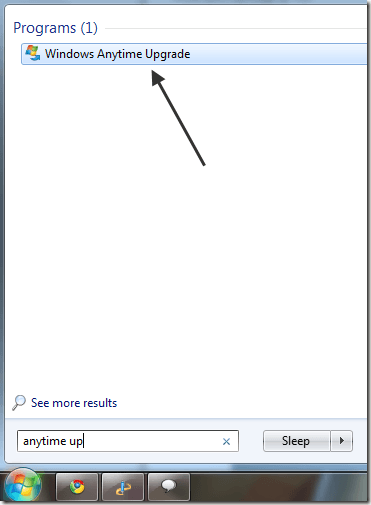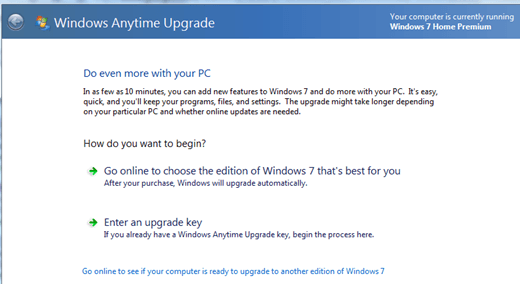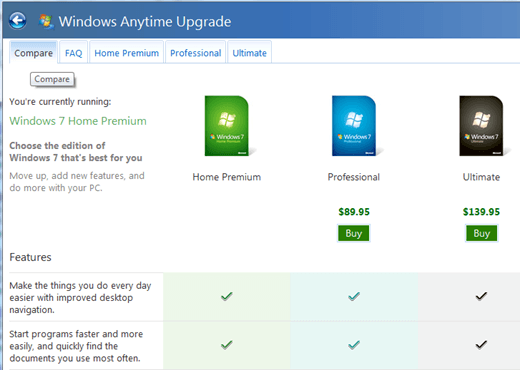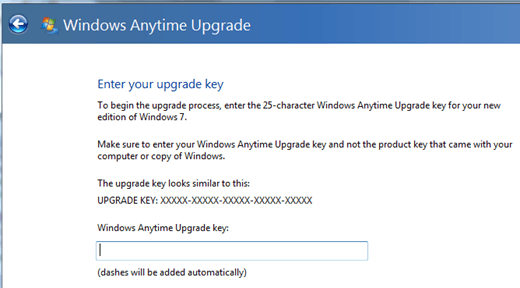على الأرجح ، إذا قمت بشراء جهاز الكمبيوتر الخاص بك من Amazon أو Best Buy أو أي موقع / متجر آخر على الإنترنت ، فإن إصدار Windows المتضمن مع الكمبيوتر سيكون هو الإصدار الأساسي: Starter أو Home أو Home Premium. في حالة نظام التشغيل Windows 10 ، يكون Windows 10 فقط وليس الإصدار Professional.
لماذا تريد الترقية إلى إصدار أعلى؟ حسنًا ، إصدارات Professional أو Ultimate من Windows تحتوي بشكل أساسي على ميزات أكثر قد يستخدمها مستخدمو الطاقة مثل القدرة على الانضمام إلى مجال ، تشفير BitLocker ، سطح المكتب البعيد ، Hyper-V virtualization وأكثر من ذلك. إذا كنت قد قررت الانتقال من Starter إلى Home Premium أو Home to Professional أو Professional to Ultimate ، فكيف يمكنك القيام بذلك؟
في هذه المقالة ، سأوضح لك كيفية ترقية إصدار Windows في Windows 7 و 8.1 و 10. لاحظ أنه يمكنك حاليًا ترقية إصدار 32 بت إلى إصدار 32 بت آخر ونفس الإصدار 64 بت ، ولكن لا يمكنك الترقية من نظام تشغيل 32 بت إلى 64 بت .
ترقية Windows 10 إلى الإصدار الأعلى
بالنسبة لنظام التشغيل Windows 10 ، هناك ثلاث إصدارات فقط: Home و Professional و Enterprise. عند الترقية من Home to Professional ، يمكنك الرجوع إلى إصدار سابق أو العودة مرة أخرى خلال 30 يومًا ما لم تقم بتشغيل Disk Cleanup وإزالة تثبيتات Windows السابقة. أمامك 30 يومًا فقط لأن ذلك هو المدة التي يحتفظ بها Windows بالإصدار السابق من Windows قبل حذفه.
كما أنه بالنسبة لنظام التشغيل Windows 10 ، لا يمكنك الترقية مباشرة من Pro إلى Enterprise. يجب عليك شراؤه مباشرةً من Microsoft وعادةً مع ترخيص وحدة تخزين. إذا كان لديك Windows 7 أو Windows 8.1 Enterprise ، فيمكنك ترقيته إلى Windows 10 Enterprise.
لترقية Windows 10 ، انقر فوق Start (ابدأ) ثم Settings (الإعدادات).
انقر الآن على النظام، ثم انقر على حول. في الجزء السفلي ، سترى رابط تغيير مفتاح المنتج أو ترقية إصدار Windows.
هذا سوف ينقلك إلى شاشة التنشيطحيث سترى رابط الانتقال إلى المتجرفي الجزء السفلي.
سيؤدي هذا إلى تحميل تطبيق متجر Windows ويسمح لك بشراء الترقية بمبلغ 99.99 دولار.
بمجرد شرائه ، Windows سيبدأ عملية ترقية Windows 10 Home to Pro. يستغرق الأمر بضع دقائق فقط وسيتعين عليك إعادة تشغيل جهاز الكمبيوتر الخاص بك بمجرد انتهائه.
ترقية Windows 8.1 إلى الإصدار الأعلى
اعتبارًا من أكتوبر 2015 ، مايكروسوفت لم تعد تبيع الترقية حزم إلى Windows 8 أو 8.1 Home إلى Windows 8 أو 8.1 Pro. في الأساس ، لم يعد أحد يستخدم Windows 8 بعد الآن ، ولذلك فهو يحاول ترقية الجميع إلى Windows 10.
إذا حاولت الانتقال إلى لوحة التحكم ، Windows Update، انقر فوق إضافة ميزات إلى Windows 8.1، ثم النقر على أريد شراء مفتاح المنتج عبر الإنترنت، ستظهر لك رسالة تفيد بعدم العثور على أي منتجات في منطقتك. / p>
المكان الوحيد الذي يمكنك الحصول فيه على ترقية Windows 8.1 Pro هو من بائع طرف ثالث مثل الأمازون ضخم 137 دولار! لا يفيد ذلك كثيرًا في إمكانية ترقية Windows 8.1 إلى Windows 10 مجانًا حتى 29 تموز 2016. عند هذه النقطة ، سيكون الإصدار الرئيسي هو 99 دولارًا وستكون Pro 199 دولارًا.
لاحظ أن Amazon لا يبيع سوى بطاقة المفاتيح ، والتي ستحتوي على مفتاح المنتج لنظام التشغيل Windows 8.1 Pro. لاستخدامها ، ستتبع الخطوات أعلاه ، ولكن اختر لدي مفتاح منتج بالفعللإدخال المفتاح الجديد.
ترقية Windows 7 باستخدام Windows Anytime Upgrade
بالنسبة لنظام التشغيل Windows 7 ، بمجرد الترقية إلى إصدار أعلى ، لن تتمكن من العودة مرة أخرى دون استخدام قرصنة تسجيل خطيرة ، وما إلى ذلك. لا ينبغي أن تكون هذه مشكلة كبيرة ، ولكن من الجيد معرفة ذلك. أيضا ، بالنسبة لنظام التشغيل Windows 7 ، يمكنك الترقية من Home Premium إلى Ultimate دون الحاجة إلى الترقية إلى Professional أولاً. يمكنك تخطي الإصدارات الأساسية.
انقر على ابدأ، ثم اكتب الترقية في أي وقت في مربع البحث وانقر فوق Windows Anytime Upgradeللبدء. لاحظ أن Windows Ultimate لن يكون لديه هذه الميزة نظرًا لأنه في أعلى إصدار بالفعل.
الآن فقط اتبع الإرشادات للترقية إلى إصدار جديد من Windows 7. أولاً ، انقر فوق الانتقال إلى الإنترنت لاختيار إصدار Windows 7 الذي يناسبك.
في نفس مربع الحوار ، ستحصل على قائمة بالإصدارات المختلفة جنبًا إلى جنب مع جدول ميزات مميز لكل منها. هذه أيضًا طريقة رائعة لمقارنة الإصدارات المختلفة من Windows 7 ورؤية الاختلافات في الواقع.
يمكنك أيضًا النقر على في أعلى الصفحة لمشاهدة ميزات كل إصدار على حدة. بمجرد شراء إصدار جديد ولديك مفتاح ترقية ، انقر فوق إدخال مفتاح ترقية.
هذا جميل كثيرا ذلك! بعد إدخال مفتاحك ، ستقوم Microsoft بتأكيده وستتوفر كافة الميزات الجديدة للإصدار الأعلى على الفور! لا حاجة لتنزيل أي شيء أو تثبيت أي برنامج إضافي. استمتع!